自动渐变调整
可以在发现复印件或打印件的色彩不正常(例如复印件在渐变、浓度或色彩上与原稿不同)时重新校准本机。
这是对本机的渐变和浓度设置进行的精确调整。该步骤包括打印测试页,然后将测试页放在稿台玻璃上进行扫描。该步骤完成后,本机自动纠正不正常情况。
根据本机安装的可选设备,自动渐变调整可能会不同。
可以进行以下两种渐变调整:
完全调整
这是对本机的渐变、浓度和色彩设置进行的精确调整。该步骤包括打印测试页,然后将测试页放在稿台玻璃上进行扫描。该步骤完成后,本机自动纠正不正常情况。
快速调整
这是对本机的渐变、浓度和色彩设置进行的快速简便的调整。在内部进行重新校准而不输出任何测试页。
|
须知
|
|
可以用于[自动调整渐变]的纸张类型有“薄纸”、“普通纸1”、“普通纸2”、“再生纸1”和“再生纸2”。请勿使用其他类型的纸张。
建议执行自动渐变调整时选择[完全调整]。选择[快速调整]可以在定期完全调整期间执行快速但不完全的调整。
确保正确放置测试页。如果测试页未被正确扫描,则不能对本机的渐变和浓度设置进行精确的重新校准。
在此调整过程中本机输出两份测试页。本机根据纸张类型调整墨粉和打印速度。请选择正确的纸张类型以进行有效的调整。
|
|
注释
|
|
测试页不计入复印页总数或打印页总数。
|
完全调整
1.
按  (设置/注册)。
(设置/注册)。
 (设置/注册)。
(设置/注册)。2.
按[调整/维护]→[调整图像质量]→[自动调整渐变]。
3.
按[完全调整]。
4.
选择供纸器→按[确定]。
5.
按[开始打印]。
|
注释
|
|
如果任何供纸器中都未添加合适的用于测试页的纸张,则会出现一条信息要求添加合适的纸张。请在供纸器中添加合适的纸张。
|
6.
将第一份测试页放在稿台玻璃上→按[开始扫描]。
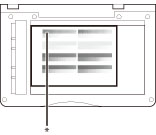
* 将测试页正面向下放在稿台玻璃上,黑边与稿台玻璃内边缘处对齐
7.
从稿台玻璃上取出第一份测试页→按[开始打印]。
8.
将第二份测试页放在稿台玻璃上→按[开始扫描]。
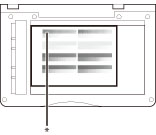
* 将测试页正面向下放在稿台玻璃上,黑边与稿台玻璃内边缘处对齐
9.
从稿台玻璃上取出第二份测试页。
快速调整
1.
按  (设置/注册)。
(设置/注册)。
 (设置/注册)。
(设置/注册)。2.
按[调整/维护]→[调整图像质量]→[自动调整渐变]。
3.
按[快速调整]。
4.
按[启动]。